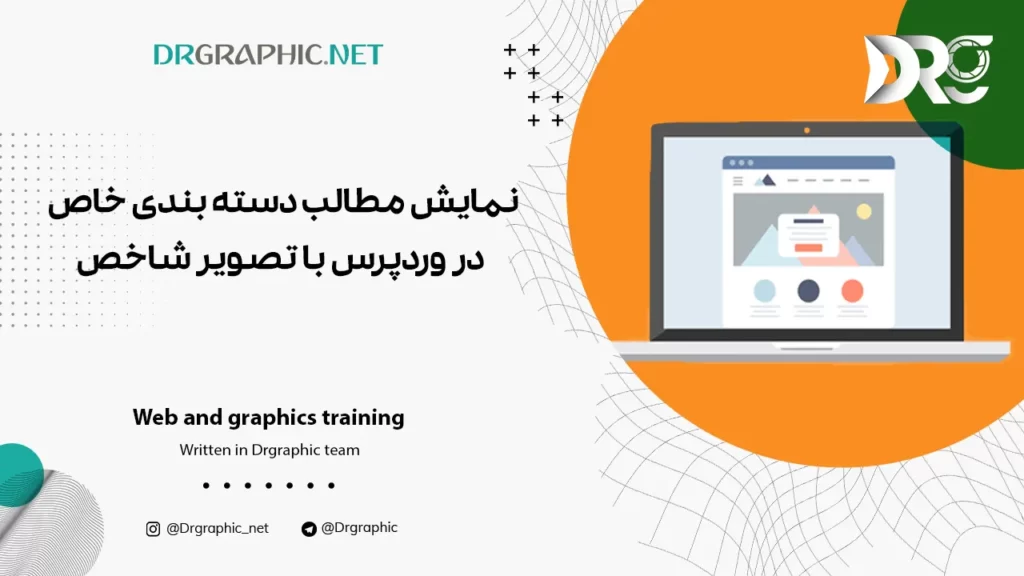سیستم مدیریت محتوای وردپرس امکانات بسیار زیادی را در اختیار شما قرار داده است. این سیستم به دلیل متنباز بودن میتواند قابلیتهای بسیاری را در اختیار کاربران خود قرار دهد. یکی از این قابلیتها نمایش مطالب دسته بندی خاص در وردپرس است.
شما میتوانید توسط این قابلیت مفید و پرکاربرد وردپرس، مطالب جدید و مهم خود را در سایتتان قرار دهید؛ و به این طریق در بین کاربران از محبوبیت بیشتری برخوردار شوید. این کار باعث میشود کاربر بتواند سریعتر مطالب را مشاهده کند و بهراحتی به آنها دسترسی داشته باشد.
پس از ارائه مقاله درزمینهٔ نمایش مطالب تصادفی در وردپرس کاربران سؤالاتی درزمینهٔ آموزش نمایش مطالب دسته خاص به همراه تصویر شاخص داشتند. به همین دلیل در تیم دکترگرافیک تصمیم گرفته شد که این آموزش در اختیار کاربران عزیز این سایت قرار داده شود.
امروز قصد داریم به شما عزیزان آموزش بدهیم که چگونه مطالب یک دستهبندی خاص را به همراه تصویر شاخص (بدون افزونه) در سایت خود نمایش دهید. پس مستقیم به سراغ کد و ارائه توضیحاتی در مورد این کد میرویم. با ما همراه باشید.
طراحان پوسته سایت نیز در هنگام طراحی یک پوسته وردپرسی معمولاً یک بخش را جهت انجام این کار در نظر میگیرد. اگر شما آشنایی کمی با کد نویسی داشته باشید قادر هستید توسط دستوری که در این مقاله برای شما قرار دادهایم؛ مطالب دسته خاص سایت وردپرس خود را به همراه تصویر شاخص در سایتتان قرار دهید. در نظر داشته باشید که حتی اگر پوسته مورداستفاده در سایت شما از این قابلیت برخوردار نباشد شما میتوانید با استفاده از کد نویسی و افزونهها این کار را انجام دهید.
نمایش مطالب دسته بندی خاص در وردپرس
شما این امکان را دارید که مطالب خاص خود را در سایت خود قرار دهید. بهگونهای که شما یک سری از مطالب خاص سایت خود را بهصورت یک دستهبندی خاص قرار دهید. شما میتوانید قسمتی از قالب سایت خود را به جایگذاری این بخش اختصاص دهید.
شما میتوانید این مطالب را در یک دستهبندی جذاب در اختیار کاربران خود قرار دهید. با این کار شما میتوانید کاربران خود را بیشتر به سایتتان جذب کنید و رضایت آنها را جلب نمایید. با یک استایل زیبا میتوانید حرفهای بودن خود را به مخاطبان خود نشان دهید.
این کار به آسانی قابل انجام است و شما برای انجام آن نیاز به نصب هیچ افزونهای ندارید. با ما تا پایان این مقاله همراه باشید تا بتوانید این کار را بدون هیچ دردسری انجام داده و در پایان خود و کاربران سایتتان از آن لذت ببرید.
توسط این کار شما میتوانید نرخ پرش را در سایت خود را کاهش دهید و کاری کنید که مخاطب زمان بیشتری را در سایت شما سپری کنند. همچنین با انجام این کار شما میتوانید با قرار دادن نیاز کاربر در این قسمت آمار بازدید سایت خود را بالا ببرید. سپس در ادامه با افزایش بازدید و کاهش نرخ پرش، کسبوکار خود را نیز میتوانید رونق دهید. پس اهمیت آن را دستکم نگیرید.
همچنین برای اطلاع از خدمات طراحی سایت در مجموعه دکترگرافیک، صفحه طراحی سایت اختصاصی وردپرس را مطالعه کنید.
آموزش نمایش مطالب دسته خاص وردپرس
برای انجام این کار تنها کافی است چند خط کد زیر را در هرکجای سایت خود که قصد دارید در آنجا مطالب خاص خود را نمایش دهید قرار دهید. شما میتوانید در یک زمان کوتاه این کار را به سهولت انجام دهید.
<?php $recentposts = get_posts('numberposts=5&category=29'); foreach ($recentposts as $post) : setup_postdata($post); ?>
<a href="<?php the_permalink() ?>" rel="bookmark" title="لینک مستقیم <?php the_title_attribute(); ?>" class="thumb">
<?php if(has_post_thumbnail()) {the_post_thumbnail('thumbnail',array());?>
</a>
<a href="<?php the_permalink() ?>" rel="bookmark" title="لینک مستقیم <?php the_title_attribute(); ?>"><?php the_title(); ?></a>
<?php endforeach; ?>
در خط اول متغیر Recentpost را معرفی کردهایم و توضیح دادهایم تعداد 5 نوشته را از دستهبندی شماره 29 دریافت کن. پس شما میتوانید تعداد پستهای نمایشی سایت خود را با تغییر عدد 5 تغییر دهید؛ و آیدی دستهبندی موردنظر خود را جای 29 قرار دهید.
اکنون قصد داریم مطالب همین دسته خاص را بهصورت تصادفی نمایش بدهیم. برای انجام این کار خط زیر را بهجای خط اول کدهای بالا قرار خواهیم داد.
<?php $recentposts = get_posts('numberposts=5&category=29&orderby=rand'); foreach ($recentposts as $post) : setup_postdata($post); ?>
در کد بالا عبارت Orderby=Rand به وردپرس اعلام میکند که ترتیب نمایش مطالب وردپرس بهصورت تصادفی باشد.
منابع: wikipedia – wordpress.org – mihanwp – youtube